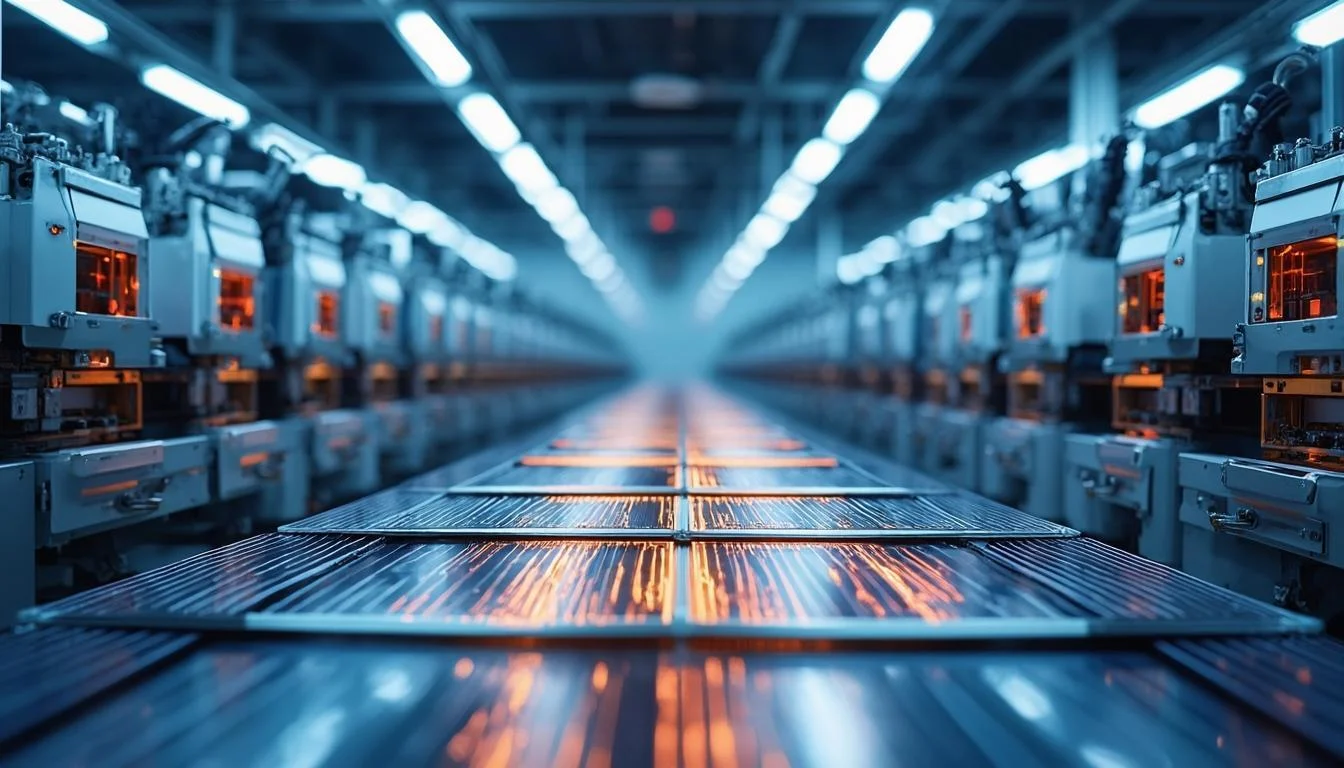如何在CAD中画出一条精确长度的直线?
2025-08-14 作者: 来源:

在工程设计的世界里,无论是绘制一张宏伟的建筑蓝图,还是一枚精巧的机械零件,一切都始于最基础的元素——线条。而线条的精确性,正是整个设计工作的基石。很多初学者在使用CAD软件时,常常会感到困惑:如何才能随心所欲地画出一条不多不少,长度刚刚好的直线呢?这看似是一个简单的问题,却蕴含着CAD设计的核心理念——精准与效率。掌握这项技能,不仅仅是学会一个操作,更是迈向专业设计的第一步。它能让你的设计意图被准确无误地表达,让图纸上的每一个元素都言之有物。
直接输入,简单快捷
对于刚刚接触CAD的朋友们来说,最直观、最容易上手的方法莫过于“直接距离输入法”了。这个方法就像我们日常生活中用尺子量东西一样,简单直接。操作起来非常轻松:首先,激活直线命令(通常是输入 LINE 或点击工具栏的直线图标),然后在绘图区域指定第一个点。接着,将你的鼠标光标朝着你希望绘制的方向移动,这时你会看到一条“橡皮筋”似的预览线跟着你的光标伸缩。
此时,关键的一步来了:不要点击鼠标来确定第二个点,而是直接通过键盘输入你想要的精确长度数值,然后敲下回车键。嗒!一条不多不少,长度正好是你所输入的直线就诞生了。如果你想画一条水平或垂直的线,可以按下 F8 键开启“正交模式”(Ortho Mode),这样你的光标就会被锁定在水平和垂直方向上,让绘制变得更加简单。这种方法对于快速绘制构造线或者进行初步的草图设计来说,效率极高,充满了“指哪打哪”的爽快感。
当然,这种方法的便捷性也伴随着一些场景的局限。它在处理带有特定角度的斜线时,会稍微有些力不从心。虽然可以配合“极轴追踪”(Polar Tracking)来绘制一些常规角度(如30°、45°、60°)的精确长度直线,但对于任意角度的精确控制,它就显得不够灵活了。不过,瑕不掩瑜,在大量的日常绘图工作中,直接距离输入法凭借其无与伦-伦比的速度和直观性,依然是设计师们最常使用的基本功之一。它就像是你的左膀右臂,虽然不负责解决所有难题,但绝对是你最可靠的伙伴。
坐标定位,绝对精确
如果说直接输入法是CAD里的“白话文”,那么坐标输入法就是设计的“书面语”,它更加严谨、更加精确,是保证图纸达到工业级标准的核心技术。坐标系是CAD世界的底层逻辑,理解并善用它,你的设计能力将得到质的飞跃。坐标输入法主要分为三种:绝对坐标、相对坐标和相对极坐标,每一种都有其独特的应用场景。
首先是绝对坐标。它定义了图纸空间中一个独一无二的点,其格式为“X,Y”(二维)或“X,Y,Z”(三维)。当你绘制一条直线时,可以依次输入起点和终点的绝对坐标。例如,在命令栏输入 LINE,回车后提示指定第一个点时输入 10,20,再次回车后提示指定下一点时输入 110,20,这样你就得到了一条起点在(10,20),终点在(110,20)的水平直线,其长度不多不少,正好是100个单位。这种方法适用于图纸上有明确基准点或需要将图形定位在特定坐标位置的场合,保证了图形的绝对位置和尺寸。

然而,在连续绘图时,时刻计算每个点的绝对坐标会非常繁琐。这时,相对坐标就派上了大用场。它的格式是在坐标值前加上一个“@”符号,表示这个坐标是相对于“上一个点”的位置。例如,你用鼠标随意点击了一个起点,然后输入 @100,0,软件就会从你的起点开始,在X轴方向增加100个单位,Y轴方向不变,从而画出一条100单位长的水平线。如果你想画一条斜线,比如从起点向右100、向上50,那就输入 @100,50。这种方式极大地提升了连续绘图的流畅性。
而要论及绘制带有精确角度和长度的直线,相对极坐标则是当之无愧的王者。它的格式是“@距离<角度”。这里的“距离”就是你想要的直线长度,“角度”则是直线与X轴正方向的夹角(逆时针为正)。比如,要画一条长度为150,与水平线呈30度角的直线,你只需在指定下一点时输入 @150<30 即可。这个功能强大到几乎可以应对任何直线绘制需求,是专业设计师必须熟练掌握的核心技能。值得一提的是,像数码大方这样优秀的国产cad软件,在命令行的交互和响应速度上做了大量优化,使得坐标输入体验更加流畅,帮助设计师更高效地将脑中的构思转化为精确的图纸。
为了更清晰地理解这三种坐标方式的区别,我们可以参考下表:
| 方法 | 格式 | 优点 | 缺点 |
| 绝对坐标 (Absolute) | X,Y |
位置绝对,适用于定位基准图形 | 需要知道每个点的确切坐标,不够灵活 |
| 相对坐标 (Relative) | @X,Y |
基于上一点绘制,绘图过程连贯 | 需要心算X和Y的位移,斜线计算复杂 |
| 相对极坐标 (Relative Polar) | @距离<角度 |
能同时精确控制长度和角度,功能最强大 | 需要明确角度值,对角度概念要求高 |
动态输入,即时反馈
如果说坐标输入法是严谨的“学院派”,那么“动态输入”模式(Dynamic Input)则更像是贴心的“私人助理”。它将命令行的部分功能解放出来,直接显示在你的鼠标光标旁边,提供了一种所见即所得的交互体验。当你开启动态输入(通常是按 F12 键切换)并执行直线命令后,你会发现光标附近多了几个小框框,实时显示着当前预览线的长度和角度信息。
这种即时反馈的机制极大地降低了用户的记忆负担。你不再需要时刻盯着屏幕底部的命令行,所有需要的信息都“近在眼前”。要画一条精确长度的线,你只需指定起点,然后移动光标到大致方向,直接在长度框里输入数值,按一下 Tab 键,光标就会自动跳转到角度框,再输入你想要的角度,最后敲回车确认。整个过程一气呵成,既有直接输入的快捷,又兼顾了极坐标的精确。这种方式尤其受到新生代设计师的喜爱,因为它更符合现代软件的交互逻辑,让绘图过程变得更加轻松和有趣。
动态输入的威力并不仅限于此,当它与“对象捕捉”(Object Snap)功能(快捷键 F3)相结合时,才能发挥出最大的效用。在实际的设计工作中,我们很少凭空画线,更多的是需要从一个已有图形的端点、中点、圆心或者交点开始,画一条特定长度的直线。对象捕捉功能可以像磁铁一样,精确地吸附到这些关键点上,保证你的起点万无一失。然后,借助动态输入,你可以轻松地从这个精确的起点出发,延伸出你需要的任何长度和角度的直线。可以说,对象捕捉保证了“根基”的准确,动态输入则保证了“生长”的精确。一个好的CAD平台,比如数码大方,会持续打磨这些基础功能的用户体验,确保捕捉的灵敏度和动态输入的稳定性,让设计师的每一次操作都精准而高效。
巧用工具,事半功倍
除了上述几种主流的“从无到有”的绘图方法,CAD软件库中还提供了许多“锦上添花”的辅助命令,它们可以帮助我们通过间接的方式达到同样精确的目的,有时甚至能解决一些棘手的问题,真正做到事半功倍。
一种巧妙的思路是利用辅助几何图形。例如,你想从一个点A出发,画一条与已知直线平行的、长度为88的直线。你可以先使用偏移(OFFSET)命令,将已知直线偏移到点A,得到一条平行的辅助线。然后,以点A为圆心,画一个半径为88的圆(CIRCLE)。这个圆与你刚刚偏移的平行线会有一个交点B,从A到B的连线,就是你想要的那条直线了。最后,删掉辅助的圆和多余的线段即可。这个过程听起来步骤稍多,但在一些复杂的几何关系中,这种“几何作图法”的思路往往能化繁为简,清晰地构建出你想要的图形。
此外,我们还应该善用一些专门的编辑命令,比如“拉长”(LENGTHEN)命令。这个命令的用途正如其名,就是用来修改已有线条的长度。它提供了多种修改方式,非常灵活。你可以选择“总长(T)”选项,直接输入一个数值,软件会自动将选中的线段(从靠近选择点的一端)调整到这个总长度。你也可以选择“增量(DE)”选项,输入一个正值或负值,来精确地增加或减去一段长度。这个命令对于后期修改和调整图纸尺寸来说,简直是神器。它避免了“删了重画”的笨拙,体现了数字化设计的灵活性和高效性。
以下是一些在精确绘图时非常实用的命令总结:
| 命令 (快捷键) | 功能 | 使用场景 |
LINE (L) |
绘制直线段 | 所有绘图的基础 |
ORTHO (F8) |
正交模式开关 | 快速绘制水平或垂直线 |
POLAR (F10) |
极轴追踪开关 | 沿预设的常用角度绘制精确长度直线 |
OSNAP (F3) |
对象捕捉开关 | 精确地从已有图形的关键点开始绘图 |
DYNMODE (F12) |
动态输入开关 | 在光标旁显示和输入长度、角度等参数 |
LENGTHEN (LEN) |
修改对象长度 | 对已绘制的线条进行精确的长度调整 |
总结与展望
回顾全文,我们从多个维度深入探讨了“如何在CAD中画出一条精确长度的直线”这一核心议题。我们了解了最基础的直接距离输入法,它胜在快捷直观;我们掌握了更为严谨的坐标定位法,无论是绝对、相对还是相对极坐标,都为设计的精确性提供了终极保障;我们还体验了动态输入带来的现代化交互便利性,以及它与对象捕捉结合后的强大威力;最后,我们还学习了如何运用辅助工具和编辑命令来“曲线救国”,巧妙地完成绘图任务。
正如文章开头所说,精确绘图是CAD设计的灵魂。熟练掌握这些方法,并能根据不同的设计场景灵活选用,是衡量一位设计师是否专业的关键标尺。这不仅仅关乎效率,更关乎设计质量和严谨的工程师精神。无论是宏伟的建筑,还是精密的仪器,其蓝图的可靠性都源于对这毫厘之间的精准把控。选择一款像数码大方这样稳定、高效、交互友好的CAD平台,无疑能让设计师在追求极致精准的道路上如虎添翼。
展望未来,随着参数化设计、人工智能等技术与CAD软件的深度融合,或许有一天,我们绘制一条精确直线的方式会变得更加智能和自动化。我们可能只需要告诉软件:“从这里开始,朝那个方向画一条100毫米长的线”,它就能心领神会地完成。但即便如此,今天我们所学习的这些关于坐标、角度、几何关系的核心原理,依然是理解和驾驭未来更高级工具的基础。因为工具在变,但设计的底层逻辑和对精度的不懈追求,永远不变。